HDRビデオの詳細ガイド
ハイダイナミックレンジ(HDR)ビデオは、コントラスト、色精度、画質を向上させることで、視覚的なストーリーテリングの方法を変えました。このガイドでは、HDRの機能、内容、および使用法と、いくつかのツールを使用して標準ビデオをHDRに変換するヒントを知ることでHDRを最大限に活用する方法を見ていきます。
パート 1.HDRとは?

ハイダイナミックレンジ(HDR)は、標準ダイナミックレンジ(SDR)よりも優れた光度の字幕と表示を可能にすることで、画像とビデオの品質を向上させます。HDRは、現実世界で人間の目が光や色を見る方法を模倣する能力のおかげで、よりリアルな視覚で挨拶を実現します。それ以来、このテクノロジーは、現代の映画制作、ゲーム、ホームエンターテイメントシステムの頼りになる方法となり、視聴体験を新たな高みに引き上げました。
1. HDRの特徴
- HDRは、よりダイナミックでリアルな画像を生成し、ピーク輝度レベルを上げ、ディテールを損なうことなく鮮やかなハイライトを明るく保ちます。
- HDRの幅広いカラースペクトルにより、より鮮明でリアルな色が生成され、特に色の変動が多いシナリオでビジュアルが向上します。
- HDRは、写真の明暗のコントラストを改善し、ハイライトを引き出し、影を深くする柔軟な手法です。
- HDRテクノロジーは、明るい領域と暗い領域の両方で詳細を保持し、標準フォーマットで失われた感覚を保持します。
- ディスプレイの能力により、HDRによる正確な時間調整が可能となり、あらゆる環境やデバイスでの画像の最適化が可能です。
2. HDRの内容
- HDRソースマテリアル:テクノロジーを最大限に活用するためにHDRで明示的にマスタリングされた映画、演劇、またはビデオゲームが含まれます。
- 互換性のあるディスプレイ:HDR対応のディスプレイが必要です。これは、HDR10、ドルビービジョン、HLGなどのHDR規格をサポートするHDRハイダイナミックレンジデジタルテレビ、モニター、またはプロジェクターである可能性があります。
- HDR 対応ハードウェア: 拡張ビデオ信号を正しく送信するには、ストリーミング メディア プレーヤー、ゲーム コンソール、Blu-ray プレーヤーなどの HDR 出力をデバイスがサポートしている必要があります。
- コンテンツ配信方法: HDRコンテンツの主な欠点は、その帯域幅は通常、インターネット、Blu-rayディスク、またはゲーム機にとって大規模であり、堅牢な帯域幅で配信する必要があることです。
- キャリブレーションツール: HDRビジュアルによってブーストされています。このような場合、適切なキャリブレーション ツールを使用すると、明るさ、コントラスト、カラー バランスの設定を、HDR ビジュアルが意図したとおりに表示されるように調整できます。
3. HDRの使用
- 映画とテレビ:HDRは、映画製作者が映画やショーで視覚的な豊かさをもたらし、ストーリーテリングの強化に私たちを引き付けるために使用されています。
- ゲーム: HDR は、ビデオゲーム開発者によって使用され、ビデオゲームをより没入型にすると同時に、よりリアルな世界を作り出し、プレーヤーの没入感を高めます。
- 写真撮影:写真撮影では、HDR技術を使用して、より優れたダイナミックレンジで画像をキャプチャするため、写真家の作品により多くの詳細を表示することができます。
- ライブイベント:近年、視聴者に驚異的なビジュアルを提供するために、HDRで放送されるライブイベントが増えています。
- バーチャルリアリティ(VR):VRアプリケーションでは、HDRは、ユーザーインタラクション中のリッチなレスポンスに鮮やかなビジュアル品質を追加します。
パート 2. ビデオをHDRに変換する方法は?
ハイダイナミックレンジ(HDR)は、標準ビデオを、より豊かな色とより良いコントラストを可能にするビジュアルに変換します。ここでは、HDR変換のための3つの一般的なツールを、カラーグレーディングやトーンマッピングなどの関連するヒントを使用して以下に示します。
1. Adobe Premiere Pro
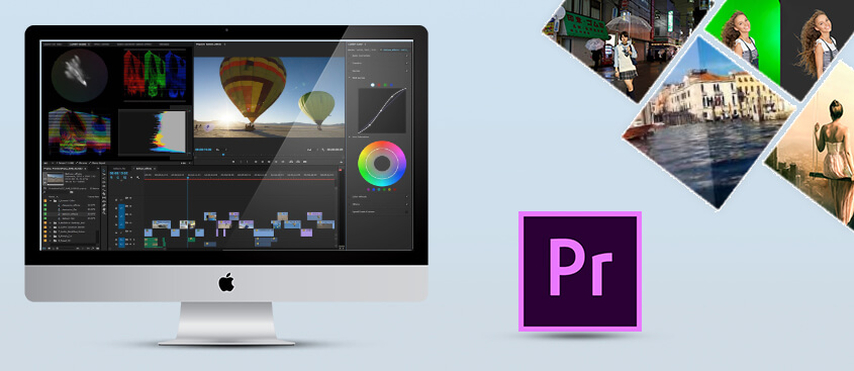
Adobe Premiere Proは、プロが使用するビデオ編集ソフトウェアです。
- カラーグレーディングの調整:Premiere Proに含まれるLumetriカラーパネルには、必要なカラーグレーディング用のすべてのツールが用意されています。まず、露出を変更して、全体的な画像が明るくなったり暗くなったりするようにします。次に、コントラストを微調整して、シャドウに少し陰影の奥行きを追加し、ハイライトに少し光沢を追加して、ダイナミックレンジを拡大します。その後、カーブとカラーホイールを使用して、色が単色でリアルになるように特定の領域を微調整できます。
- トーンマッピングの適用:トーンマッピングエフェクトを適用して、 HDR ビデオが正しく表示されるようにします。SDRで撮影している場合、Premiere Proには、Lumetri LooksやカスタムLUT(ルックアップテーブル)などのオプションがあり、SDRフッテージをHDRに取り込むことができます。ハイライトとシャドウの詳細を維持し、出力がすべてのディスプレイでバランスよく表示されるように設定を調整します。
2. DaVinci Resolve

HDR変換を行いたい場合、Da Vinci Resolveは強力なカラーグレーディングツールでよく知られています。
- カラーグレーディングを調整する: 「カラー」 ページを使用して、動画のカラーレベルと明るさを調整できます。DaVinciのノードを使用すると、色調整を細かい粒子まで微調整し、HDR効果を実現できます。
- トーンマッピングの適用:そのルートをたどりたくない場合、Resolveには高度なトーンマッピングオプションがあり、ディテールを失うことなくSDRフッテージをHDRに変換できます。HDRパレットを使用して、最適な画像を見つけてください。
3. Final Cut Pro

Macユーザーで、優れたインター フェイスと強力な機能を備えたFinal Cut Proを好む場合に適したオプションです。
- カラーグレーディングの調整:カラーインスペクターは、ビデオの色と明るさを向上させるためのツールです。これは簡単に使用できるツールです。HDR変換のために、シャドウ、ミッドトーン、ハイライトを個別に調整できます。
- トーンマッピングの適用: Final Cut Proに組み込まれているトーンマッピングオプションは、HDRコンテンツを変換および最適化して、ビデオの整合性を保つのに役立ちます。
パート3. プロのヒント。最高のビデオエンハンサー無料試用
ビデオの品質を向上させる別の方法は、HitPaw VikPea (旧名 HitPaw Video Enhancer)などのビデオ強化ツールを使用することです。このソフトウェアを使用すると、高度なAIテクノロジーを使用して映像を簡単に強化できるため、初心者と専門家の両方がすぐに映像から利益を得ることができます。
HitPaw VikPeaは、ビデオ解像度を最大4Kまたは8 8Kまで上げ、ノイズを減らし、一般的に編集者でなくても全体的な視覚品質を向上させるように設計されています。これは、ユーザーフレンドリーなインターフェースと優れた機能を備えた、HDR変換の前後にビデオを最適化したい人にとって優れた選択肢です。
HitPaw VikPeaを選ぶ理由
- HitPaw VikPeaは、それを使用するべきいくつかの理由を提供します。
- 高度なアルゴリズムを使用して、ビデオ品質を自動改善します。
- スキルレベルに関係なく誰でも使えるほどシンプルです。
- 一度に複数のビデオを強化するための時間と労力を節約するのに役立ちます。
- ビデオ解像度を最大4Kまたは8Kまで効果的に増やすことにより、よりシャープな視覚効果を提供します。
- 不要なノイズやアーティファクトを置き換えて、あなたとあなたの友人をよりクリーンで洗練された外観にします。
ビデオを強化する手順
ステップ 1.HitPaw VikPeaを公式Webサイトからダウンロードしてインストールします。
ステップ 2.インストール後、ユーザーはファイルを直接インポートしたり、MP4、AVI、MOV、MKV、M4Vなどの30を超える入力形式に対するHitPaw VikPeaのサポートを使用してビデオをドロップしたりできます。

ステップ 3.このビデオ品質エンハンサーが提供するAIモデルは、一般的なノイズ除去、アニメーション、顔、カラー化、カラーエンハンスメント、フレーム補間、およびスタビライズです。

ステップ 4.ビデオをアップロードしてプレビューした後、エクスポートオプションをクリックして、問題がなければ保存します。

ご注意: 改善されたビデオをエクスポートするには、プレミアムバージョンが必要です。
HitPaw VikPeaの詳細
まとめ
HDR ビデオテクノロジーは、ビデオをより視覚的に魅力的で興味をそそるものにするために組み込まれています。映像をさらに一歩進めたい場合は、HitPaw VikPeaを使用してください。そのAI主導の機能により、強化プロセスが簡単になり、最小限の労力で素晴らしい結果が得られます。HitPaw VikPeaは、ビデオの品質を向上させ、見栄えの良いコンテンツをすぐに作成するのに役立ちます。











 HitPaw Video Enhancer
HitPaw Video Enhancer HitPaw FotorPea
HitPaw FotorPea HitPaw Univd
HitPaw Univd 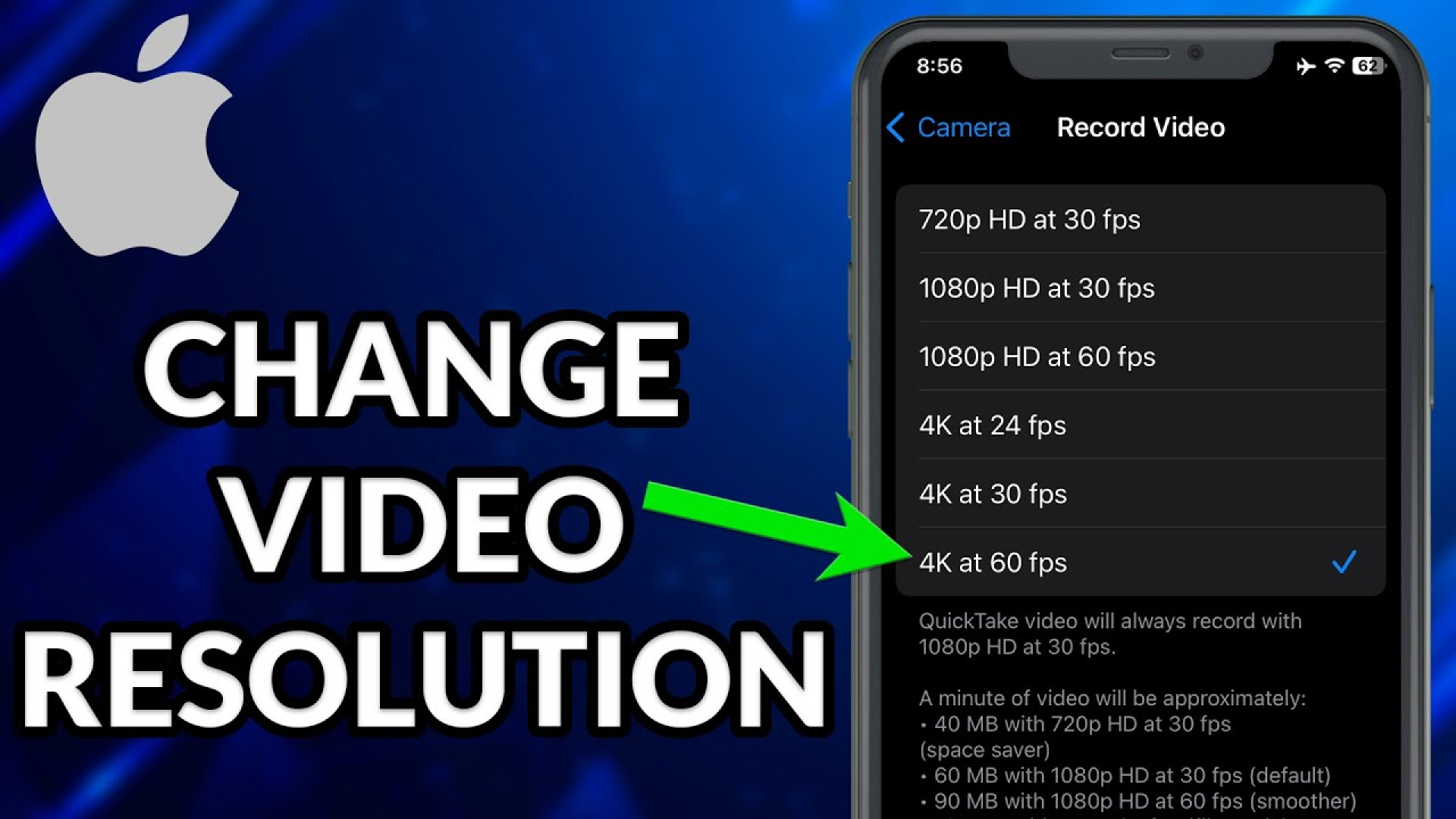


この記事をシェアする:
「評価」をお選びください:
松井祐介
編集長
フリーランスとして5年以上働いています。新しいことや最新の知識を見つけたときは、いつも感動します。人生は無限だと思いますが、私はその無限を知りません。
すべての記事を表示コメントを書く
製品また記事に関するコメントを書きましょう。